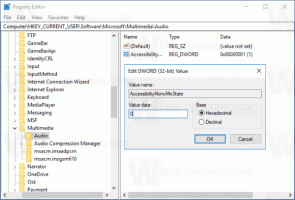Вратите подразумеване поставке библиотеке у Виндовс 10
Уз Виндовс 7, Мицрософт је представио библиотеке: дивну карактеристику љуске Екплорер-а омогућава вам да групишете више фасцикли у једном приказу, чак и ако се налазе на различитим местима томова. Претраживање библиотека је такође веома брзо, јер Виндовс врши индексирање свих локација које су укључене у библиотеку. У овом чланку ћемо прегледати како да у потпуности вратите подразумеване поставке библиотеке у Виндовс 10.
Реклама
Виндовс 10 подразумевано долази са следећим библиотекама:
- Документи
- Музика
- Слике
- Видеос
- Цамера Ролл
- Сачуване слике

Напомена: Ако директоријум Либрариес није видљив у вашем Филе Екплорер-у, погледајте чланак:
Омогућите библиотеке у окну за навигацију Филе Екплорер-а у оперативном систему Виндовс 10
Следеће библиотеке су подразумевано закачене у окно за навигацију:
- Документи
- Музика
- Слике
- Видеос

Такође, проверите како да преместите библиотеке изнад овог рачунара у оперативном систему Виндовс 10.
Виндовс 10 омогућава додавање до 50 локација у библиотеку. Можете додати локални диск у библиотеку, екстерни УСБ диск или СД картицу (почев од Виндовс 8.1), мрежну локацију (користећи Винаеро Либрариан али неће бити индексиран). Такође, не можете додати ДВД уређај. Ово су ограничења по дизајну.
За враћање подразумеваних поставки библиотеке у Виндовс 10, урадите следеће.
- Идите до фасцикле Библиотеке помоћу Филе Екплорер-а. Савет: Чак и ако немате библиотеке у окну за навигацију са леве стране, можете да притиснете тастере Вин + Р и откуцате схелл: Библиотеке у оквир Рун. Сазнајте више о схелл: командама.

- Кликните десним тастером миша на библиотеку и изаберите Својства у контекстуалном менију.
- У Својствима кликните на Врати подразумеване вредности дугме.

- Кликните на дугме ОК да бисте применили.
Ти си готов.
Алтернативно, можете користити Управљај библиотеком дијалог. Доступан је преко траке.
Уклоните фасциклу из библиотеке помоћу дијалога Управљање библиотеком
- Изаберите жељену библиотеку у фасцикли Библиотеке.
- На траци идите на картицу Управљање ће се појавити испод Библиотечки алати.

- Кликните на Вратите подешавања дугме у траци.
То је то.
Повезани чланци:
- Уклоните фасциклу из библиотеке у оперативном систему Виндовс 10
- Преименујте фасциклу библиотека у оперативном систему Виндовс 10
- Промените икону фасцикле библиотеке у оперативном систему Виндовс 10
- Додајте контекстни мени управљања библиотеком у Виндовс 10
- Укључите фасциклу у библиотеку у оперативном систему Виндовс 10
- Промените иконе подразумеваних библиотека у оперативном систему Виндовс 10
- Како да промените редослед фасцикли унутар библиотеке у оперативном систему Виндовс 10
- Како променити икону фасцикле у библиотеци
- Додајте или уклоните библиотеку из окна за навигацију у оперативном систему Виндовс 10
- Поставите подразумевану локацију за чување за библиотеку у оперативном систему Виндовс 10
- Додајте икону промене у контекстни мени библиотеке у оперативном систему Виндовс 10
- Додајте библиотеку за оптимизацију за контекстни мени у оперативном систему Виндовс 10
- Уклони Укључи у контекстуални мени библиотеке у оперативном систему Виндовс 10